Glossaire OpenProject
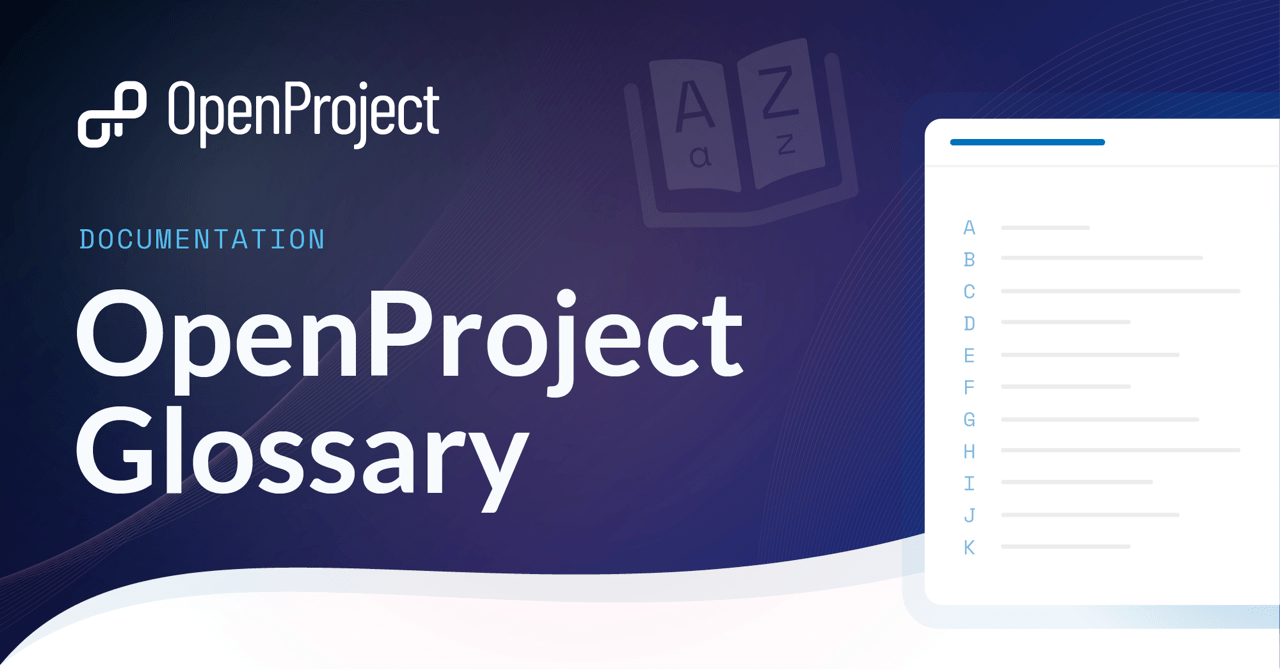
La gestion de projet est un processus complexe. En même temps, en ce qui concerne les logiciels, il y a beaucoup de mots techniques impliqués. Lorsque ces deux choses se réunissent, cela produit un outil intéressant qui offre une façon complètement nouvelle de faire les choses. Cette nouvelle façon de faire a ses propres termes et concepts. Dans ce glossaire, vous trouverez les termes les plus couramment utilisés dans OpenProject. Chaque terme est défini brièvement et complété par des liens pour obtenir plus d’informations si nécessaire.
A B C D E F G I L M N O P R S T U V W É
A
Action personnalisée
Une action personnalisée dans OpenProject est définie comme des boutons personnalisables qui déclenchent une certaine action sur les lots de travaux. Les actions personnalisées sont incluses dans l’édition Enterprise d’OpenProject et font partie des flux de travail automatisés. Les actions personnalisées vous permettent de mettre à jour facilement plusieurs attributs du lot de travaux en un seul clic.
Plus d’informations sur les actions personnalisées dans OpenProject
- Regarder une courte vidéo sur le fonctionnement des actions personnalisées
- Lire ce guide sur la création d’actions personnalisées
- Lire cet article de blog sur la façon de créer un flux de travail intelligent avec une action personnalisée (expliqué avec un exemple)
Activité
In OpenProject, there is a module called “Activity”, which shows you the latest updates in that project or, if you view the global Activity, in all projects visible for you. You can apply filters for different modules to choose what you want to see, e.g. only updates on Work packages and Meetings.
Activity in OpenProject can also mean work package Activity, which refers to a tab in work packages where comments and system changes to that work package are displayed.
Then there is My activity, a personal overview of all your latest actions and projects you are involved in. You can navigate there by clicking on your avatar in the upper right corner.
Finally there is also a filter for project lists called Latest activity at. This filter includes changes to projects at a very detailed level, e.g. updates on work package attributes. If you want to filter only for high-level changes to a project, e.g. a new project name or custom field, you need the filter “Updated on”.
Actualités
Dans OpenProject, le terme Actualités est défini comme un module qui permet la publication et l’utilisation des actualités. Sur la page des actualités, vous pouvez voir les dernières actualités d’un projet par ordre chronologique inverse. Communiquez des actualités sur des sujets généraux à tous les membres de l’équipe. Elles peuvent être affichées sur la vue d’ensemble du projet. En savoir plus sur la façon de travailler avec le module Actualités dans OpenProject.
Add-on Enterprise
Dans OpenProject, certaines fonctionnalités sont définies comme des add-ons Enterprise. Cela signifie qu’ils ne font pas partie de l’édition Community et qu’ils ne sont donc pas gratuits. Les add-ons Enterprise sont disponibles avec les versions cloud et sur site. Vous pouvez choisir parmi les formules suivantes pour accéder à différents add-ons Enterprise : Basic, Professional, Premium et Corporate. En savoir plus sur les formules d’abonnement et les tarifs d’OpenProject.
Admin
In OpenProject, the person who has administrative rights in an instance is called a system admin. All information concerning the configuration of an OpenProject instance is documented in the System admin guide. Please note that an “admin” can also describe the role of a person inside a project. This person would be called a project admin and usually has specific rights on a project level. Un administrateur de projet n’a pas nécessairement les droits d’administration du système.
Alertes de date
Les alertes de date dans OpenProject sont un module de l’édition Enterprise et sont définies comme une fonctionnalité permettant de générer des notifications automatiques et personnalisées concernant la date d’échéance ou la date de début d’un lot de travaux. Vous trouverez la fonction d’alerte de date dans votre centre de notification, symbolisée par une petite cloche en haut à droite de votre instance. En savoir plus sur la fonctionnalité des alertes de dates dans notre guide d’utilisateur ou dans cet article sur la gestion des dates limites avec OpenProject.
Vous pouvez également définir des rappels pour les lots de travaux pour recevoir des mises à jour concernant un lot de travaux à une certaine date et une certaine heure.
Attribut du projet
Un attribut de projet dans OpenProject est un champ personnalisé qui s’applique à un projet entier. Il est affiché dans la colonne de droite de la page de présentation du projet et peut être divisé en sections pour une meilleure structure. Les attributs du projet peuvent être activés et désactivés dans l’interface d’administration globale, soit sur la page de vue d’ensemble du projet respective, soit pour gérer plusieurs projets à la fois.
Authentification
Dans OpenProject, l’authentification est un élément important pour garantir une utilisation protégée des données. Pour adapter ces paramètres d’authentification, vous devez disposer des droits admin. Naviguez jusqu’à votre nom d’utilisateur et sélectionnez Administration → Authentification. Chez OpenProject, nous utilisons OAuth 2.0, car il s’agit de la norme industrielle définitive pour l’autorisation en ligne.
Plus d’informations sur l’authentification dans OpenProject
- Voir les réponses aux questions fréquemment posées (FAQ) sur l’authentification
- Voir notre article de blog sur l’authentification multifactorielle pour améliorer la sécurité des données
- En savoir plus sur l’authentification à deux facteurs (2FA) dans OpenProject
- En savoir plus sur l’authentification LDAP dans OpenProject
B
BIM
BIM est l’abréviation de Building Information Modeling (modélisation des données du bâtiment). Dans OpenProject, nous proposons une version spéciale d’OpenProject pour les utilisateurs travaillant dans le secteur de la construction. En plus des fonctionnalités générales de gestion de projet, OpenProject BIM permet aux équipes de construction de mieux planifier, communiquer et collaborer dans le cadre de leurs projets de construction. Lisez le guide OpenProject BIM pour obtenir plus d’informations.
Backlogs
Backlogs est un module dans OpenProject qui apporte des fonctionnalités qui prennent en charge la méthodologie Scrum dans OpenProject, comme un backlog de produit et des backlogs de sprint, un tableau de tâches, l’estimation des points de récit, un tableau d’évaluation et un wiki Scrum. Afin d’utiliser les backlogs dans OpenProject, le module backlogs doit être activé dans les paramètres du projet par un administrateur de projet. Lire comment travailler avec des backlogs dans OpenProject.
Bouton de suivi du temps
Le bouton de suivi du temps dans OpenProject est une fonctionnalité qui permet de suivre en temps réel le temps passé sur les lots de travaux. En savoir plus sur l’enregistrement du temps via le bouton de suivi du temps dans OpenProject.
C
CAPTCHA
Un CAPTCHA (Completely Automated Public Turing test to tell Computers and Humans Apart) est un mécanisme de sécurité utilisé sur les sites Web pour déterminer si l’utilisateur est un humain ou un robot. OpenProject propose reCAPTCHA et Cloudflare Turnstile que les administrateurs système peuvent configurer pour leur instance.
Calculated value
A Calculated value is a project attribute in OpenProject and available as an Enterprise add-on. It enables automatic computations based on formulas using numeric project attributes. This is very helpful for project scoring and evaluation. Read more about calculated values in our system admin guide.
Catégorie de lot de travaux
Dans OpenProject, les catégories sont utiles pour classer les lots de travaux. Une nouvelle catégorie est créée au niveau du projet et doit être attribuée à un type de lot de travaux au niveau de l’instance. Par exemple, un administrateur système peut créer un lot de travaux de type « Couleur » et ajouter le champ « catégorie » à son formulaire. Une personne ayant des droits d’administrateur de projet peut alors créer différentes catégories (p. ex., jaune, vert, bleu) et activer le type « Couleur » dans son projet. En outre, vous pouvez ajouter une personne assignée à chaque catégorie. Si la catégorie spécifique est activée, la personne assignée est automatiquement mise à jour.
Si vous avez besoin d’une catégorie qui s’applique à tous les projets de votre instance, nous vous recommandons d’utiliser un champ personnalisé à la place.
En savoir plus sur les catégories de lots de travaux dans OpenProject.
Champ personnalisé
Dans OpenProject, un champ personnalisé est défini comme un champ supplémentaire qui peut être ajouté aux champs existants. Des champs personnalisés peuvent être créés pour les ressources suivantes : lot de travaux, temps passé, versions, utilisateurs et groupes. Si vous souhaitez ajouter un champ personnalisé faisant référence à un projet (ou à plusieurs projets), accédez à Administration → Projets et créez un attribut de projet.
Plus d’informations sur les champs personnalisés dans OpenProject
- Lire comment activer les champs personnalisés dans les projets pour les utiliser dans les lots de travaux
- Lire comment créer des champs personnalisés en tant qu’administrateur système dans OpenProject
Cloud
OpenProject peut être installé soit sur site(disponible pour OpenProject Community et Enterprise) ou en cloud (Enterprise seulement). Si vous choisissez l’hébergement dans le cloud, votre instance sera hébergée et maintenue par OpenProject en tant que solution SaaS (logiciel en tant que service).
Plus d’informations sur l’hébergement dans le cloud pour OpenProject
- Lire un article de blog sur le logiciel de gestion de projet dans le cloud d’OpenProject
- Voir les prix et les formules d’abonnement d’OpenProject
- Lire un article de blog sur les raisons de choisir un logiciel cloud open source
- Voir la FAQ relative au cloud OpenProject Enterprise
Commentaire interne
Les commentaires internes sont disponibles en tant qu’add-on Enterprise dans OpenProject. Si cette option est activée, les utilisateurs peuvent choisir si leur commentaire dans l’onglet Activité d’un lot de travaux est visible par tous ceux qui ont accès au lot de travaux, ou s’il est interne. Un commentaire interne n’est visible que par les utilisateurs disposant d’une autorisation spécifique : par défaut, ceux qui ont un rôle d’administrateur de projet. Pour en savoir plus sur les commentaires internes pour les lots de travaux dans OpenProject, consultez cet article de blog.
Comparaison de référence
Baseline (base de référence) est une fonctionnalité d’OpenProject qui permet aux utilisateurs de suivre rapidement les changements sur les vues du tableau des lots de travaux filtrés. Les chefs de projet peuvent utiliser la base de référence pour obtenir une vue d’ensemble rapide de ce qui a changé au fil du temps, ce qui facilite la réalisation de rapports sur l’avancement et le statut d’un projet. En savoir plus sur la comparaison avec la base de référence d’OpenProject.
Cycle de vie du projet
Dans OpenProject, le cycle de vie du projet se compose de phases et de portes de phase qui vous aident à structurer méthodiquement vos projets et vos lots de travaux. Par défaut, elles suivent le cadre de gestion de projet PM², en utilisant les phases Initiation, Planification, Exécution et Clôture.
Les phases et les portes de phase sont visibles sur la page d’aperçu du projet, dans les tableaux des lots de travaux et dans les listes de projets. Elles peuvent être utilisées pour le filtrage, le regroupement et la programmation. Les administrateurs de projet peuvent activer les phases et les portes pertinentes pour chaque projet, tandis que la configuration globale des phases est un add-on Enterprise.
D
Diagrammes de Gantt
Les diagrammes de Gantt module dans OpenProject affichent les lots de travaux sur une ligne du temps. Vous pouvez créer et gérer votre plan de projet de manière collaborative. Mettez le calendrier de votre projet à la disposition de tous les membres de l’équipe et partagez des informations actualisées avec les parties prenantes. Vous pouvez ajouter des dates de début et de fin, et les ajuster par glisser-déposer dans le diagramme de Gantt. Vous pouvez également ajouter des dépendances, un prédécesseur ou un suiveur dans le diagramme de Gantt. En savoir plus sur l’activation et l’utilisation des diagrammes de Gantt dans OpenProject.
Dossier du projet
Les dossiers de projet permettent de collaborer de la manière la plus efficace possible. Ils peuvent être utilisés avec l’intégration Nextcloud d’OpenProject ou l’intégration OneDrive d’OpenProject. En savoir plus sur les dossiers des projets dans OpenProject.
Délai
Dans OpenProject, un décalage définit le nombre de jours ouvrables entre deux lots de travaux avec une relation fin-début. Vous pouvez utiliser des valeurs positives ou négatives pour retarder ou chevaucher des tâches. Pour en savoir plus sur les relations entre les lots de travaux, consultez le guide de l’utilisateur.
Dépôt
Un dépôt est défini comme un système de gestion de documents ou de codes sources qui permet aux utilisateurs de gérer des fichiers et des dossiers via différents systèmes de contrôle de version (tels que Subversion ou Git). En savoir plus sur le dépôt pour le contrôle du code source.
E
Extension
Dans OpenProject, vous pouvez choisir parmi plusieurs extensions ou intégrations, ou ajouter vos propres extensions à la version Community. Contrairement à une intégration, une extension est installée au-dessus ou dans le cadre de l’installation d’OpenProject. En tant que logiciel libre, la solution OpenProject est ouverte aux extensions créées par la communauté. Veuillez noter que nous ne garantissons pas l’utilisation sans erreur et sans problème de ces extensions.
Vos extensions activées sont énumérées avec vos modules dans votre instance sous → Administration → Extensions.
Plus d’informations sur les extensions dans OpenProject
- Voir toutes les extensions et intégrations disponibles pour OpenProject
- Lire comment créer une extension OpenProjec
F
Feuille de route
Dans OpenProject, une feuille de route est définie comme une page d’aperçu affichant les versions classées par ordre alphabétique et les lots de travaux qui leur sont attribués. La feuille de route est affichée dans la navigation du projet lorsque le module du lot de travaux est activé et qu’une version a été créée (paramètres du projet).
Filtres
Les filtres sont essentiels pour la gestion des tâches et des projets dans OpenProject. Vous disposez de plusieurs options de filtrage applicables à un tableau de lots de travaux. Les options de filtrage peuvent être enregistrées via les requêtes personnalisées. Une vue filtrée du tableau des lots de travaux (par exemple, uniquement les lots de travaux ouverts) peut être enregistrée et fonctionner comme un tableau de bord.
Flux de travail
Un flux de travail dans OpenProject est défini comme une transition autorisée entre le statut d’un rôle et un type, p. ex., quels changements de statut un certain rôle peut mettre en œuvre en fonction du type de lot de travaux. Les flux de travail peuvent être définis dans les paramètres d’administration. Par exemple, vous pouvez souhaiter que seuls les développeurs puissent définir le statut « développé ». Pour en savoir plus sur les flux de travail des lots de travaux dans OpenProject.
Forum
Un forum dans OpenProject est défini comme un module utilisé pour afficher des forums et des messages de forum. Le module doit être activé dans les paramètres du projet par un administrateur de projet et un forum doit être créé dans l’onglet des forums des paramètres du projet pour être affiché dans le volet de navigation latéral. En savoir plus sur les forums dans OpenProject.
G
Gestion de projet agile
La gestion de projet agile est une approche itérative et flexible de la gestion de projets. Elle met l’accent sur la collaboration, l’adaptabilité et l’auto-organisation des équipes. OpenProject prend en charge la gestion de projet agile ainsi que la gestion de projet classique, et fonctionne idéalement avec la gestion de projet hybride.
Gestion de projet classique
La gestion de projet classique est une approche structurée et séquentielle de la gestion de projet. Il suit souvent une structure hiérarchique avec un chef de projet qui supervise la coordination de l’équipe, et est associé à des méthodologies telles que la cascade. OpenProject prend en charge la gestion de projet classique ainsi que la gestion de projet agile, et fonctionne idéalement avec la gestion de projet hybride.
Gestion de projet hybride
La gestion de projet hybride est une approche qui combine des éléments des méthodologies de gestion de projet classique et agile. Elle permet la flexibilité et l’adaptabilité tout en incorporant une planification et un contrôle structurés. OpenProject fonctionne mieux pour la gestion de projet hybride et prend en charge également la gestion de projet classique ainsi que la gestion de projet agile.
Groupe
Un groupe dans OpenProject est défini comme une liste d’utilisateurs qui peuvent être ajoutés en tant que membres à des projets avec un rôle sélectionné. Les groupes peuvent également être affectés à des lots de travaux. De nouveaux groupes peuvent être définis dans Administration → Utilisateurs et autorisations → Groupes.
Guide de l’utilisateur
Le guide de l’utilisateur d’OpenProject est un guide détaillé de toutes les fonctionnalités d’OpenProject. Il offre aux utilisateurs des informations détaillées sur la manière d’utiliser les fonctionnalités d’OpenProject, les modules, les intégrations et bien d’autres choses encore. Pour plus d’informations techniques sur la configuration de votre instance OpenProject, consultez notre guide de l’administrateur système.
I
ID du lot de travaux
L’ID du lot de travaux est défini comme un numéro ascendant unique attribué à un lot de travaux nouvellement créé. Les identifiants des lots de travaux ne peuvent pas être modifiés et sont numérotés sur tous les projets d’une instance OpenProject (donc, par conséquent, la numérotation dans un projet ne peut pas être séquentielle).
Identifiant de projet
L’identifiant du projet est défini comme le nom unique utilisé pour identifier et référencer les projets dans l’application ainsi que dans la barre d’adresse de votre navigateur. Les identifiants de projet peuvent être modifiés dans les paramètres du projet.
Intégration
Dans OpenProject, vous pouvez choisir parmi plusieurs intégrations, telles que la synchronisation Excel ou l’intégration Nextcloud. Contrairement à une extension, une intégration fait référence à des fonctionnalités croisées entre deux produits logiciels (par exemple, OpenProject et Nextcloud), où les deux logiciels ont un code qui est responsable de l’interaction avec l’autre logiciel, par le biais, par exemple, d’une interface de programmation (API). Alors qu’une extension est installée par-dessus/dans le cadre de l’installation d’OpenProject. Vous devrez l’installer manuellement. Voir toutes les extensions et intégrations disponibles pour OpenProject.
Intégration de OneDrive
OpenProject propose une intégration OneDrive en tant qu’add-on Enterprise. Elle doit être configurée par un administrateur avant que les membres puissent l’utiliser. Avec cette intégration, les utilisateurs peuvent lier des fichiers et dossiers qui sont stockés dans OneDrive avec des lots de travaux dans OpenProject. Ils peuvent également visualiser, ouvrir et télécharger des fichiers et des dossiers liés à un lot de travaux. En savoir plus sur l’intégration OneDrive d’OpenProject.
L
L’intégration avec Nextcloud
OpenProject offre une intégration Nextcloud qui vous permet de gérer les fichiers d’une manière sûre et facile, par exemple pour lier des fichiers ou des dossiers dans Nextcloud ou importer des fichiers dans Nextcloud sur des lots de travaux. Vous trouverez l’intégration Nextcloud dans l’onglet Fichiers de votre lot de travaux, si vous avez activé l’intégration Nextcloud pour votre instance. Accédez à l’intégration OpenProject-Nextcloud en la téléchargeant et en l’activant dans le magasin d’applications Nextcloud.com intégré dans votre instance Nextcloud. En savoir plus sur l’intégration Nextcloud d’OpenProject.
Liste des projets
Dans OpenProject, les listes de projets sont très utiles aux gestionnaires de portefeuilles de projets pour obtenir une vue d’ensemble de tous leurs projets sur l’instance. Accédez à vos listes de projets sur OpenProject soit en naviguant dans le menu « Tous les projets » et en cliquant sur le bouton « Listes des projets », soit via les modules globaux. En savoir plus sur les listes de projets OpenProject.
Lot de travaux
Dans OpenProject, un lot de travaux est défini comme un élément d’un projet. Il s’agit d’un sous-ensemble d’un projet qui peut être assigné à des utilisateurs pour exécution, comme les tâches, les bugs, les récits d’utilisateurs, les jalons, etc. Les lots de travaux ont un type, un ID et un sujet et peuvent avoir des attributs supplémentaires, tels que la personne assignée, le responsable, les points de récit ou la version. Les lots de travaux sont affichés dans une chronologie de projet (sauf s’ils sont filtrés dans la configuration de la chronologie), soit en tant que jalon, soit en tant que phase. Pour pouvoir utiliser les lots de travaux, le module de lot de travaux doit être activé dans les paramètres du projet par un administrateur de projet.
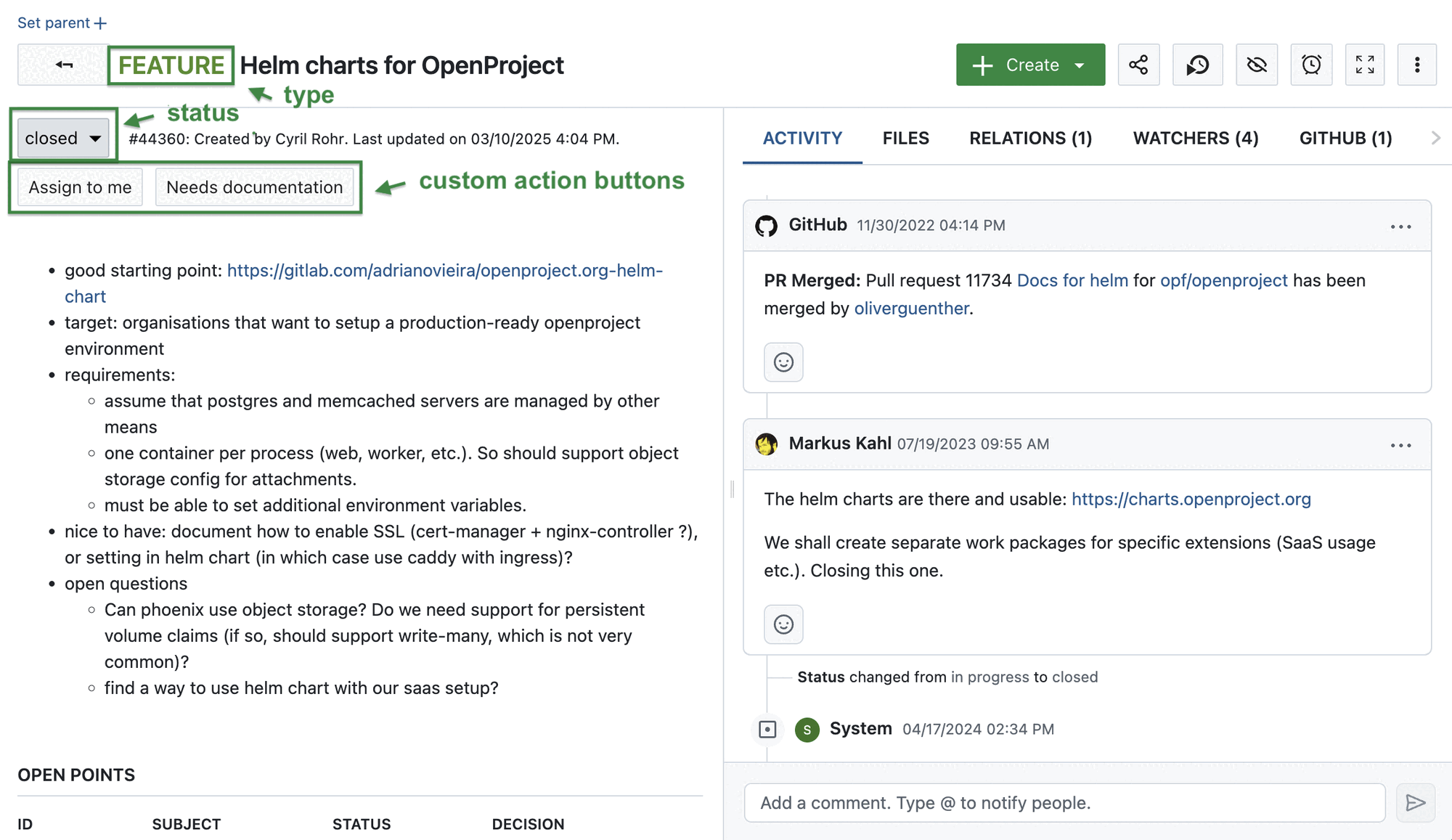
Plus d’informations sur les lots de travaux dans OpenProject
- Lisez notre guide de l’utilisateur sur les lots de travaux
- Lisez un article de blog sur la façon de travailler avec les lots de travaux
M
Ma page
La page « Ma page » dans OpenProject est définie comme votre tableau de bord personnel et fournit des informations importantes sur le projet, telles que les rapports sur les lots de travaux, les actualités, le temps passé et le calendrier. Elle peut être configurée en fonction de vos besoins spécifiques. En savoir plus sur Ma page dans OpenProject.
Macro
Les macros dans OpenProject sont des raccourcis dynamiques qui aident à automatiser les tâches répétitives. Ils fonctionnent dans des éditeurs tels que les lots de travaux, wikis ou forums. Par exemple, les utilisateurs peuvent taper “workPackageValue:1234:subject” dans la description d’un lot de travaux et une fois sauvegardé, OpenProject affichera le titre du lot de travaux avec l’ID 1234.
Plus d’informations sur les macros dans OpenProject
- Voir une liste de tous les attributs de lots de travaux possibles qui peuvent être utilisés comme macros dans OpenProject
- Lire un article de blog avec des descriptions détaillées et des exemples sur la façon d’utiliser les macros dans OpenProject
- En savoir plus sur les options d’utilisation des macros dans les wikis d’OpenProject
Membre
Dans OpenProject, un membre est défini comme une personne unique dans un projet. Les membres du projet sont ajoutés dans la section Membres du module du menu du projet.
Menu contextuel rapide
Le menu contextuel rapide dans OpenProject s’ouvre lorsque vous ouvrez un tableau de lots de travaux, puis cliquez avec le bouton droit sur un seul lot de travaux. Cela vous permettra d’effectuer des actions rapides telles que ouvrir la vue détaillée, copier le lien dans le presse-papiers ou créer un nouvel enfant. Veuillez noter que le menu contextuel rapide diffère selon que vous vous trouvez dans le module diagrammes de Gantt ou pas.
Mode contraste élevé
OpenProject propose des modes clair et sombre à contraste élevé pour faciliter l’utilisation du logiciel par les personnes malvoyantes. Ces modes peuvent être sélectionnés dans les paramètres du compte personnels et n’affecteront que l’expérience de l’utilisateur individuel.
Mode sombre
Le mode sombre d’OpenProject est un réglage personnel qui permet d’afficher l’application dans un thème sombre. Les autres modes disponibles sont le mode clair normal, le mode contraste élevé (clair ou sombre) ou le mode automatique qui sélectionne le mode de couleur en fonction de votre système d’exploitation. Lisez dans notre documentation comment activer le mode sombre.
Mode zen
Dans OpenProject, le mode Zen permet aux utilisateurs de se concentrer sur une page donnée, tous les autres éléments du menu étant masqués et la page étant affichée en plein écran. OpenProject propose le mode zen pour d’autres modules tels que les lots de travaux, les tableaux, les graphiques de Gantt, les calendriers, et les listes de projets.
Module
Un module dans OpenProject est défini comme une unité indépendante de fonctionnalité qui peut être utilisée pour étendre et améliorer les fonctions de base existantes. Un administrateur de projet peut activer et désactiver les modules dans les paramètres du projet. Voici quelques exemples de modules dans OpenProject : Forums, Temps et coûts, Wiki ou le module Lots de travaux. Voir notre guide de l’utilisateur pour en savoir plus sur tous les modules d’OpenProject.
Modules globaux
Dans OpenProject, les modules globaux sont définis comme un menu permettant d’accéder à tous les modules pour tous vos projets. Grâce aux modules globaux, vous pouvez facilement consulter toutes les informations relatives à votre projet en un seul endroit, par exemple pour les lots de travaux, les tableaux, les calendriers ou les réunions. Cliquez sur l’icône de la grille à gauche du menu d’en-tête pour accéder aux modules globaux. En savoir plus sur les modules globaux dans OpenProject.
Modèle de projet
Un modèle de projet dans OpenProject est défini comme un projet fictif à copier et à ajuster aussi souvent que vous le souhaitez. Les modèles de projet peuvent être utilisés pour plusieurs projets dont la structure et les membres sont similaires. La création de modèles de projets peut permettre de gagner du temps lors de la création de nouveaux projets. Pour en savoir plus sur les modèles de projet dans OpenProject, lisez notre guide de l’utilisateur et consultez cet article de blog pour apprendre à travailler avec des modèles de projet.
Mon suivi du temps
Mon suivi du temps est le nom d’un module OpenProject qui permet aux utilisateurs de visualiser, d’enregistrer et de modifier leur temps personnel suivi et consacré aux lots de travaux. Il peut être affiché sous forme de calendrier ou de liste. Un administrateur système peut décider si le suivi du temps exact est autorisé, ce qui signifie que les utilisateurs peuvent ajouter les heures de début et de fin à leurs entrées. Si les administrateurs souhaitent obliger leurs utilisateurs à enregistrer les heures de début et de fin, une option « Exiger des heures exactes » est disponible en tant qu’add-on Enterprise. Pour en savoir plus sur le suivi du temps avec OpenProject, consultez notre guide de l’utilisateur.
N
Navigation dans les projets
La navigation du projet est la navigation latérale dans un projet. Les entrées dans la navigation du projet peuvent être ajoutées et supprimées en activant et en désactivant modules dans les paramètres du projet.
Notifications
Dans OpenProject, vous recevez des notifications dans l’application sur les changements importants qui vous concernent : par exemple les nouveaux commentaires qui vous mentionnent, les mises à jour de statut, le type, ou les dates ou les nouvelles affectations. Cette fonction est activée par défaut et peut être utilisée en complément ou en remplacement des notifications par e-mail. Pour afficher les notifications, cliquez sur l’icône en forme de cloche en haut à droite de l’en-tête. L’icône de la cloche s’affiche avec un badge rouge lorsque de nouvelles notifications sont disponibles. En savoir plus sur les notifications dans OpenProject.
O
OAuth
OAuth est une norme d’autorisation ouverte. Elle vous permet d’accéder à certaines informations ou ressources au nom d’un utilisateur sans accéder à son nom d’utilisateur et à son mot de passe sur chaque service individuel. OpenProject agit en tant que fournisseur OAuth, ce qui vous permet d’accorder facultativement des permissions d’accès à vos données à des applications ou services tiers autorisés. En savoir plus sur les applications OAuth dans OpenProject.
OpenID Connect (OIDC)
OpenID Connect (OIDC) est un protocole d’authentification basé sur OAuth 2.0 qui permet une vérification sécurisée, simple et standardisée de l’identité des utilisateurs. OpenProject Enterprise offre des interfaces utilisateur pour OIDC ainsi que pour SAML, afin que les administrateurs puissent définir les options de Single Sign-On (SSO) pour leurs utilisateurs. En savoir plus sur les fournisseurs OpenID pour OpenProject dans notre guide d’administration du système.
P
PMflex
PMflex est un système de gestion de projet complet et flexible basé sur la norme européenne PM² et développé pour l’administration publique en Allemagne. En savoir plus sur l’utilisation de PMflex avec OpenProject.
PM²/PM2
PM² est un cadre de gestion de projet développé par la Commission européenne pour favoriser la réussite des projets, en particulier dans le secteur public. Il combine les meilleures pratiques de diverses méthodologies et fournit des orientations, des modèles et des structures de gouvernance clairs. Dans OpenProject, le cycle de vie du projet peut être structuré selon le cadre PM², avec des phases de projet, des portes de phase et des rôles prédéfinis basés sur ce cadre. En savoir plus sur PM² et son rôle pour OpenProject.
Page d’accueil
Dans l’application OpenProject, la page d’accueil est définie comme une page de démarrage pour votre instance, où vous obtenez une vue d’ensemble des informations importantes. à partir de la page d’accueil, vous pouvez accéder à tous les modules globaux d’OpenProject. Pour accéder à la page d’accueil de l’application OpenProject, cliquez sur le logo dans l’en-tête de l’application. En savoir plus sur la page d’accueil de l’application OpenProject.
Paramètres du projet
Les paramètres du projet désignent la configuration des paramètres spécifiques au projet. Les paramètres du projet contiennent des paramètres généraux (par exemple le nom et l’identifiant du projet), la configuration des modules, des catégories de lots de travaux et des types, des champs personnalisés, des paramètres de version, des activités de suivi du temps, de l’espace disque requis, des espaces de stockage de fichiers et des paramètres de backlogs(si l’extension est installée). En savoir plus sur les paramètres du projet dans OpenProject.
Partager des lots de travaux
OpenProject offre la possibilité de partager des lots de travaux avec des groupes ou des utilisateurs externes qui ne sont pas membres du projet. Cette fonctionnalité est un add-on Enterprise. Chaque utilisateur avec lequel un lot de travaux est partagé doit être déjà un utilisateur de l’instance ou être nouvellement créé. Cette dernière option nécessite des droits spéciaux. En savoir plus sur la fonctionnalité d’OpenProject qui permet de partager des lots de travaux avec des personnes qui ne sont pas membres du projet.
Phase
Dans OpenProject, une phase peut être soit un type de lot de travaux, soit une phase de projet.
Planificateur d’équipe
Le planificateur d’équipe dans OpenProject est défini comme un module (add-on Enterprise) qui vous aide à obtenir un aperçu complet de ce sur quoi chaque membre de votre équipe travaille, avec différents délais. Vous pouvez l’utiliser pour suivre la progression actuelle des lots de travaux sur lesquels votre équipe travaille, programmer de nouvelles tâches, les reprogrammer ou même les réaffecter à des membres différents. En savoir plus sur le planificateur d’équipe d’OpenProject.
Porte de phase
Une porte de phase est un point de décision entre deux phases du projet au sein du cycle de vie du projet. Elle marque l’examen des progrès accomplis et détermine si le projet peut passer à la phase suivante. Dans OpenProject, les portes de phase suivent la structure définie par le cadre de gestion de projet PM².
Portfolio
In OpenProject, you can manage your project portfolio by creating, filtering and sorting project lists. Learn more about project portfolio management with OpenProject.
Projet
Dans OpenProject, un projet est défini comme une entreprise individuelle ou collaborative qui est soigneusement planifiée pour atteindre un objectif particulier. Les projets sont l’unité organisationnelle centrale d’OpenProject. Vos projets peuvent être disponibles publiquement ou en interne. OpenProject ne limite pas le nombre de projets, ni dans l’édition Community, ni dans l’édition Enterprise cloud ou Enterprise sur site. Si vous avez plus d’un projet dans votre instance, les projets forment une structure dans OpenProject. Vous pouvez avoir des projets parents et des sous-projets. Par exemple, un projet peut représenter
- une unité organisationnelle d’une entreprise,
- une équipe globale travaillant sur un seul sujet ou
- des produits ou des clients distincts.
Projet public
Dans OpenProject, les projets peuvent être privés ou publics. Public signifie que le projet est visible par n’importe quel utilisateur, indépendamment de son appartenance au projet. La visibilité d’un projet peut être modifiée dans les paramètres du projet. Lire comment rendre un projet public dans OpenProject.
R
Rappel
OpenProject propose différents types de rappels afin de vous permettre de vous détendre sans jamais oublier la moindre tâche. L’un d’entre eux est l’alerte de date(add-on Enterprise), qui génère des notifications automatiques et personnalisées concernant la date d’échéance ou la date de début d’un lot de travaux.
OpenProject vous permet également de définir des rappels de lots de travaux : il vous suffit d’activer l’icône de l’horloge en haut d’un lot de travaux et de choisir parmi différentes options, par exemple pour recevoir un rappel le jour suivant (à 9 heures) ou dans une semaine. Vous pouvez également définir une date personnalisée. Pour en savoir plus sur les rappels des lots de travaux dans OpenProject.
Relations
Dans OpenProject, vous pouvez définir les lots de travaux les uns par rapport aux autres. Certains types de relations créent simplement un lien visible entre les deux lots de travaux. D’autres ont un effet supplémentaire, par exemple forcer un lot de travaux à se terminer avant le début du suivant (prédécesseur). La façon la plus simple d’ajouter une relation entre deux lots de travaux existants est de cliquer sur le bouton Nouvelle relation dans l’onglet Relations de l’un des lots de travaux. Pour en savoir plus sur les relations et les hiérarchies entre les lots de travaux, consultez notre guide de l’utilisateur.
Requête personnalisée
Une requête personnalisée dans OpenProject consiste en des filtres, des critères de tri et des groupements enregistrés dans le tableau des lots de travaux. Les requêtes personnalisées peuvent être soit publiques (visibles par tout utilisateur autorisé à consulter le projet et le tableau des lots de travaux), soit privées (visibles uniquement par la personne qui a créé la requête). Par exemple, filtrez tous les lots de travaux qui vous sont assignés et enregistrez cette vue comme « assignée à moi » pour naviguer rapidement vers ces lots de travaux.
Réunions
OpenProject propose un module de réunions qui permet aux membres du projet d’organiser et de faciliter des réunions. Le module doit être activé dans les paramètres du projet par un administrateur de projet afin d’être affiché dans le volet de navigation latéral. Vous pouvez choisir entre les réunions ponctuelles et les réunions récurrentes. Voir notre guide de l’utilisateur pour en savoir plus sur la gestion des réunions dans OpenProject.
Rôle
Dans OpenProject, un rôle est défini comme un ensemble de permissions définies par un nom unique. Les membres du projet sont affectés à un projet en spécifiant le nom d’un utilisateur, d’un groupe ou d’un utilisateur fictif, ainsi que le(s) rôle(s) qu’ils doivent jouer dans le projet.
S
SAML
SAML (Security Assertion Markup Language) est une norme ouverte pour l’échange de données d’authentification et d’autorisation entre des parties, généralement un fournisseur d’identité (IdP) et un fournisseur de services (SP). OpenProject Enterprise offre des interfaces utilisateur pour SAML ainsi que pour OpenID Connect, afin que les administrateurs puissent définir les options de Single Sign-On (SSO) pour leurs utilisateurs. En savoir plus sur les fournisseurs SAML pour OpenProject dans notre guide d’administration du système.
Score RICE
Dans la gestion des produits, le score RICE indique le niveau de priorité d’un élément unique, par exemple une fonctionnalité. Avec le modèle de notation RICE, vous évaluez et comparez les exigences les unes par rapport aux autres pour décider quels produits ou fonctionnalités doivent être prioritaires sur la feuille de route, de la manière la plus objective possible. La formule du score RICE est la suivante : Reach (portée) x Impact x Confidence (confiance)/Effort
Statut du projet
Le statut du projet dans OpenProject est défini comme une information pour vous-même et l’équipe afin d’indiquer si le projet est sur la bonne voie, pour pouvoir agir rapidement en cas de problème. En savoir plus sur le statut du projet dans OpenProject.
Stockage de fichiers
Les espaces de stockage de fichiers peuvent être configurés dans l’administration du système, puis sélectionnés dans les paramètres du projet. OpenProject propose une intégration Nextcloud pour prendre en charge le stockage des fichiers. Plus d’informations sur le stockage de fichiers avec l’intégration Nextcloud.
Story points
Les points de récit sont un terme connu dans Scrum. Ils sont définis comme des nombres attribués à un lot de travaux utilisés pour estimer (relativement) la taille du travail. Dans OpenProject, vous pouvez ajouter des points de récit aux lots de travaux. Découvrez comment travailler avec des points de récit dans OpenProject.
Sujet du lot de travaux
Chaque lot de travaux dans OpenProject a un sujet qui fonctionne comme un titre. Il doit contenir tous les termes importants afin d’être retrouvé dans les filtres et les fonctions de recherche. La possibilité de générer automatiquement les sujets des lots de travaux est disponible sous la forme d’un add-on Enterprise.
Sur site
OpenProject sur site est une version autohébergée d’OpenProject. Contrairement à la version cloud, vous installez, exploitez et entretenez le matériel localement et gérez l’application logicielle sur place. L’édition Community sur site est gratuite.
Plus d’informations sur OpenProject sur site
- Voir notre page tarifaire pour connaître vos options avec OpenProject
- Lire un article de blog comparant les services sur site et en cloud
- Lire comment activer l’édition Enterprise sur site
- Lire comment commencer un essai avec l’édition Enterprise sur site
Synchronisation Excel
La synchronisation Excel est une intégration dans OpenProject qui vous permet d’importer facilement vos problèmes d’Excel vers OpenProject ou d’importer vos lots de travaux dans une feuille de calcul Excel. Voir nos tutoriels vidéo sur la façon de travailler avec l’intégration de la synchronisation d’Excel.
Système de conception Primer
OpenProject a commencé à adopter le système de conception Primer de Github en 2023. De nouvelles fonctionnalités seront développées à l’aide de Primer et les fonctionnalités existantes seront progressivement révisées. Les composants réutilisables pertinents de Primer ainsi que les modèles communs et les compositions de ces composants seront documentés dans notre Lookbook. En savoir plus sur la décision d’OpenProject d’utiliser Primer.
T
Tableau
Un tableau dans OpenProject est une vue qui vous permet de voir vos lots de travaux sous forme de cartes divisées en colonnes. Un tableau est un élément typique de la gestion de projet agile, qui prend en charge des méthodologies telles que Scrum ou Kanban. En tant qu’utilisateur de l’édition Community d’OpenProject, vous pouvez utiliser un tableau de base. Les tableaux d’action avancés font partie de l’add-on Enterprise. Utilisez les tableaux d’action avancés pour modifier rapidement les attributs de votre lot de travaux. En savoir plus sur les conseils pour la gestion de projet agile.
Plus d’informations sur les tableaux dans OpenProject
- Exemples de tableaux agiles dans OpenProject
- Article de blog sur 5 tableaux agiles pour améliorer l’efficacité des projets comptant plusieurs équipes
Tableau de bord
Un tableau de bord est défini comme une page d’aperçu dans un logiciel. Dans OpenProject, vous disposez de plusieurs options pour créer des tableaux de bord :
-
Vous disposez de Ma page, qui affiche vos widgets personnalisés sur une page, par exemple un calendrier ou des rapports sur les lots de travaux.
-
Vous disposez du tableau de bord aperçu du projet, qui vous donne une vue d’ensemble de votre projet. Veuillez noter que seuls les administrateurs de projet peuvent ajouter et supprimer des widgets dans la vue d’ensemble du projet.
En plus de ces options du tableau de bord d’aperçu, vous pouvez créer une requête personnalisée pour enregistrer une vue filtrée du lot de travaux qui pourraient vous servir comme un tableau de bord.
Tableau des lots de travaux
Le tableau des lots de travaux dans OpenProject est défini comme la vue d’ensemble de tous les lots de travaux d’un projet, avec leurs attributs dans les colonnes. Un synonyme pour le tableau des lots de travaux est le terme « liste des lots de travaux ». Lisez comment configurer un tableau des lots de travaux.
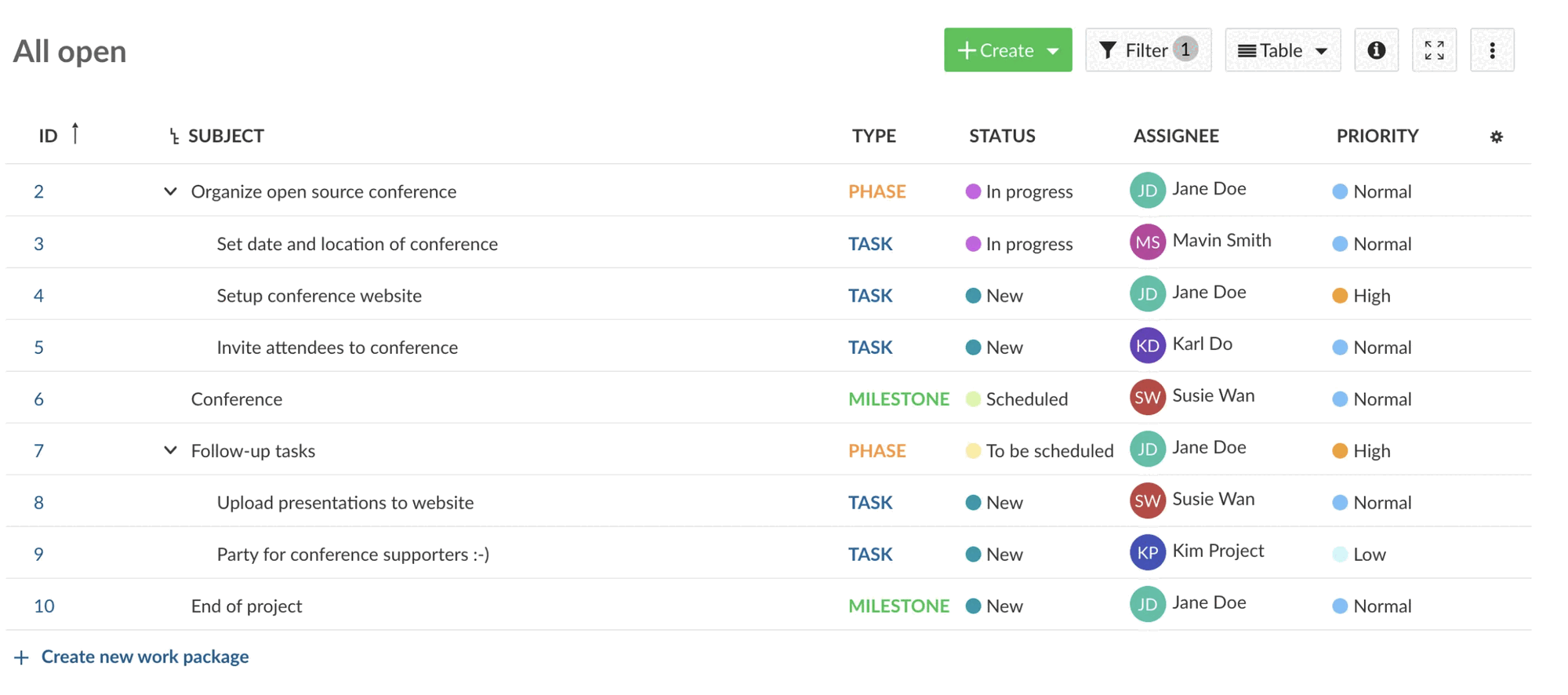
Temps et coûts
Le temps et les coûts dans OpenProject sont définis comme un module qui permet aux utilisateurs d’enregistrer le temps sur les lots de travaux, de suivre les coûts et de créer des rapports de temps et de coûts. Une fois que le module du temps et des coûts est activé par un administrateur de projet, le temps et le coût unitaire peuvent être enregistrés via le menu d’action d’un lot de travaux. Les heures et les coûts enregistrés peuvent être recherchés, agrégés et rapportés à l’aide de l’option de menu Rapports de coûts. En savoir plus sur le module Temps et coûts dans OpenProject.
Textes d’aide sur les attributs
OpenProject offre des textes d’aide sur les attributs qui fournissent des informations supplémentaires sur les attributs dans les lots de travaux et les projets, y compris les champs personnalisés. Après avoir été configurés dans l’interface d’administration, ils s’affichent lorsque les utilisateurs cliquent sur le point d’interrogation situé à côté de l’attribut spécifié pour les projets et les lots de travaux. En savoir plus sur les textes d’aide des attributs dans OpenProject.
Thème
Un thème est un paramètre de personnalisation visuelle qui modifie l’aspect général de l’application. Dans OpenProject, les clients Enterprise peuvent définir un thème de couleur personnalisé ainsi qu’un logo personnalisé. Remarque : les utilisateurs de toutes les versions peuvent choisir un mode personnel (p. ex., mode contraste élevé ou mode sombre), mais le thème est défini globalement par un administrateur dans les paramètres d’apparence.
Travail, travail restant et % d’achèvement
Dans OpenProject, « Travail » fait référence à un attribut de lot de travaux indiquant les heures et jours estimés nécessaires à la réalisation d’une tâche.
Travail restant’ est un attribut du lot de travaux qui indique la quantité de travail restant pour terminer le lot de travaux. Il est automatiquement calculé si vous travaillez avec le rapport d’avancement basé sur le statut. Et le % d’achèvement est un attribut du lot de travaux calculé automatiquement qui indique en pourcentage la quantité de travail déjà accomplie. Ces trois attributs sont importants pour le rapport d’avancement avec OpenProject.
Pour faciliter le travail des chefs de projet avec les hiérarchies de lots de travaux, OpenProject affiche également une valeur (en bleu) pour la quantité totale de travail dans le champ Travail pour les lots de travaux parents, à côté de la valeur pour le lot de travaux dédié. Cette valeur totale du travail est la somme de la valeur du travail du lot de travaux parent et de toutes les valeurs de travail de ses enfants. Le même principe s’applique à l’attribut du lot de travaux Travail restant. Lisez dans notre guide d’utilisation comment configurer un lot de travaux
Type de lot de travaux
Les types de lots de travaux sont les différents éléments qu’un lot de travaux peut représenter. Chaque lot de travaux est associé à un seul type. Les types de lots de travaux les plus utilisés sont, par exemple, Tâche, Jalon, Phase ou Bug. Les types de lots de travaux peuvent être personnalisés dans l’interface d’administration du système. En savoir plus sur les types de lots de travaux dans OpenProject.
U
Utilisateur
Dans OpenProject, un utilisateur est défini comme une personne qui utilise OpenProject, décrite par un identifiant. De nouveaux utilisateurs peuvent être créés dans les paramètres d’administration. Les utilisateurs peuvent devenir des membres du projet en leur attribuant un rôle et en les ajoutant via les paramètres du projet. Ou en les ajoutant à un projet par l’administrateur du système : Administration → Utilisateurs et permissions → Utilisateurs. Cliquez ensuite sur le nom d’utilisateur et naviguez jusqu’à l’onglet « Projets ».
V
Validation de la connexion
La validation de la connexion dans OpenProject est disponible pour les intégrations de stockage avec Nextcloud et OneDrive. Il s’agit d’un test déclenché manuellement pour vérifier la connexion entre OpenProject et l’espace de stockage respectif. En savoir plus sur les vérifications de l’état de santé des espaces de stockage de fichiers externes d’OpenProject.
Versions
Dans OpenProject, les versions sont définies comme un attribut pour les lots de travaux ou dans le module Backlogs. Les versions seront affichées dans la feuille de route. Dans l’édition Enterprise, vous pouvez également créer un tableau de version pour avoir une vue d’ensemble de l’avancement de vos versions. En savoir plus sur la gestion des versions dans OpenProject.
Vue d’ensemble du projet
Dans OpenProject, la vue d’ensemble du projet est définie comme une page unique de tableau de bord où toutes les informations importantes d’un projet sélectionné peuvent être affichées. L’idée est de proposer un dépôt central d’informations pour l’ensemble de l’équipe de projet. Les informations du projet sont ajoutées au tableau de bord sous forme de widgets. Ouvrez la vue d’ensemble du projet en accédant à « Aperçu » dans le menu du projet à gauche. En savoir plus sur la vue d’ensemble du projet dans OpenProject.
Vue des lots de travaux
Une liste de lots de travaux est considérée comme une vue. Le contenu des lots de travaux dans n’importe quelle vue peut être affiché de différentes façons. Les exemples de vues de lots de travaux les plus utilisées sont la vue en tableau, la vue en plein écran ou la vue en écran partagé. Vous pouvez également afficher les lots de travaux sous forme de cartes et les utiliser dans un tableau pour utiliser les méthodes agiles. En savoir plus sur les vues des lots de travaux dans OpenProject.
W
Watcher
In OpenProject, a watcher is a user who receives notifications about updates or changes to a specific work package, even if they are not the assignee or the accountable. Watching a work package helps users stay informed about its progress, comments, or status changes without actively participating in the task. Users can choose to watch a work package themselves or be added as watchers by other project members with sufficient permissions.
Weighted item list
In OpenProject, a Weighted item list can be used both as a custom field and as a project attribute and is available as an Enterprise add-on. It allows adding items as a hierarchy, together with underlying numerical values. This can be helpful for project evaluation, but also used for other purposes.
Widget
Dans OpenProject, un widget est défini comme un petit élément personnalisable qui fournit des informations pertinentes en un coup d’œil. Utilisez les widgets sur votre tableau de bord Ma page ou sur la vue d’ensemble du projet. Consultez tous les widgets disponibles pour la vue d’ensemble du projet et lisez comment ajouter un widget à la vue d’ensemble du projet.
Wiki
Dans OpenProject, un wiki est défini comme un module qui permet d’utiliser des pages wiki. Pour utiliser le module Wiki, celui-ci doit être activé dans les paramètres du projet par un administrateur du projet. En savoir plus sur les wikis dans OpenProject.
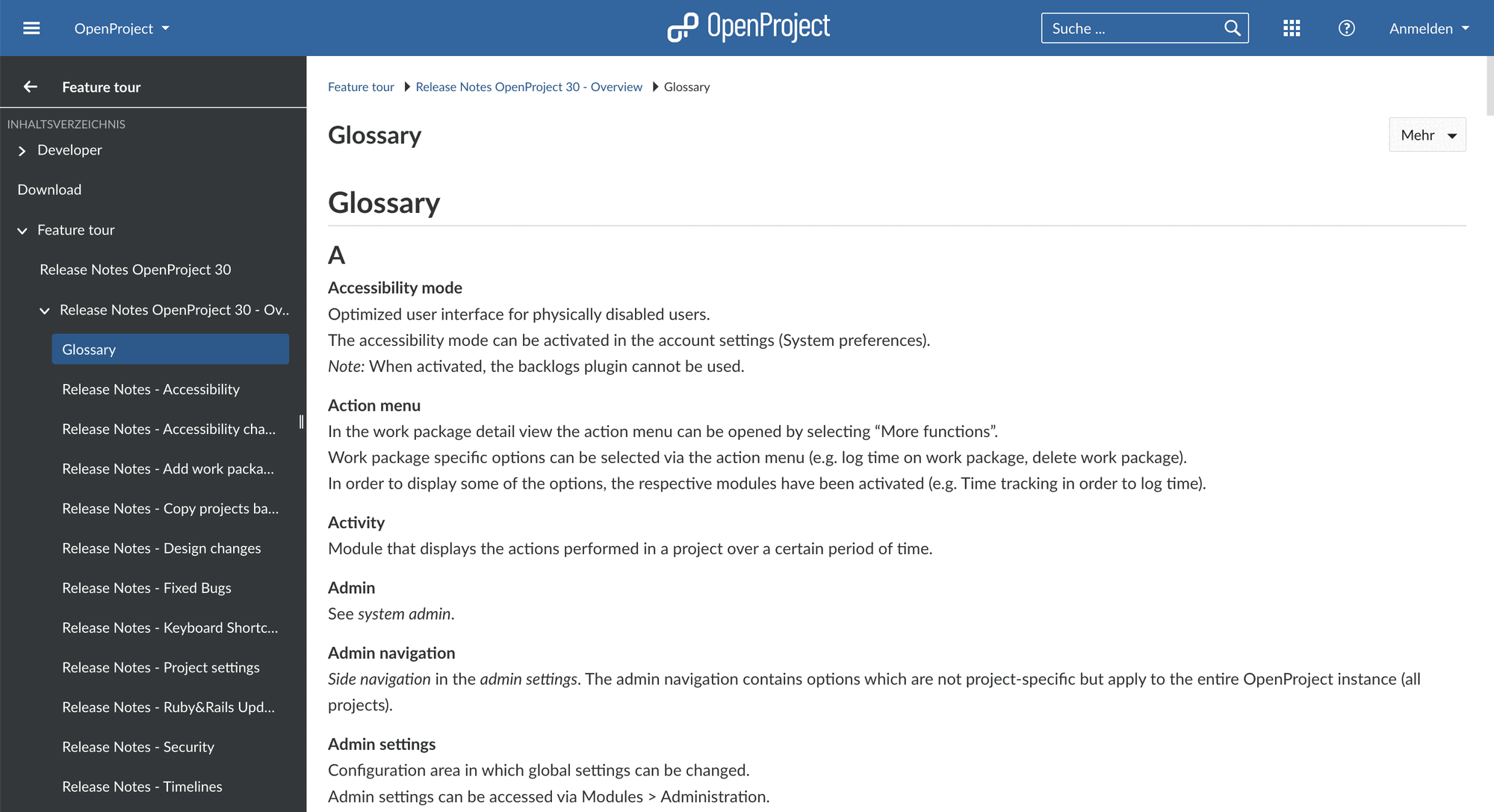
É
Éditeur WYSIWYG
WYSIWYG signifie « What you see is what you get » (ce que vous voyez est ce que vous obtenez). Un éditeur WYSIWYG est une interface d’édition de contenu qui permet aux utilisateurs de créer et de modifier le contenu de manière à ce qu’il ressemble visuellement au résultat final. Dans OpenProject, vous pouvez utiliser des éditeurs WYSIWYG dans les descriptions et les commentaires des wikis, des forums et des lots de travaux.
Édition Community
L’édition Community est définie comme l’édition principale et gratuite d’OpenProject Software. Elle est installée sur site et donc autogérée. Bénéficiez d’un large éventail de fonctionnalités et de la souveraineté des données dans un logiciel de gestion de projet libre et gratuit. L’édition Community est activement maintenue et fait l’objet d’un développement continu. En savoir plus sur l’édition Community d’OpenProject.
Étape du projet
Dans OpenProject, la phase du projet fait partie du cycle de vie du projet et contribue à structurer la progression du projet dans le temps. Une phase de projet peut commencer ou se terminer par une porte de phase marquant les points de décision clés. Dans OpenProject, les administrateurs peuvent activer tout ou partie des phases de projet suivantes : Initiation, Planification, Exécution et Clôture. Ces phases sont basées sur le cadre de gestion de projet open source PM² et aident les équipes à gérer des projets complexes de manière structurée et méthodique. La configuration des phases de projet et l’ajout de nouvelles phases sont disponibles sous la forme d’un add-on Enterprise.
En savoir plus sur les phases du cycle de vie de la gestion de projet.


